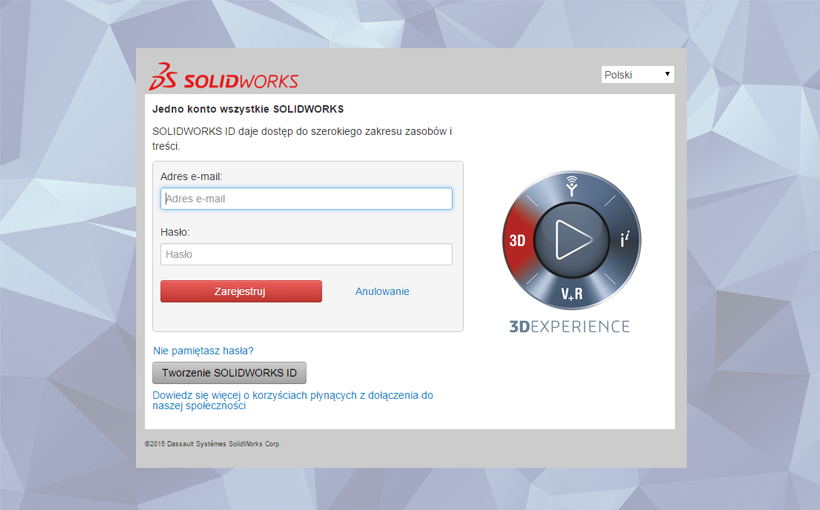Aktualizacja: 27.07.2023r.
Została ujednolicona metoda logowania do wszystkich platform i portali zarządzanych przez Dassault Systèmes.
W celu korzystania z jednolitego logowania do wszystkich portali, należy utworzyć własny unikatowy profil – 3DEXPERIENCE ID, na bazie adresu mailowego. Nowy profil logowania zastąpił stosowany do tej pory SOLIDWORKS ID.
Jeżeli użytkownik posiada wcześniej utworzone SOLIDWORKS ID, może użyć tych danych aby zalogować się do platform 3DEXPERIENCE ID.
Jak utworzyć własny profil 3DEXPERIENCE ID dowiedzą się Państwo z artykułu: Jak założyć i korzystać z 3DEXPERIENCE ID? – SOLIDMANIA
Platforma Customer Portal została zastapiona przez DSx. CLIENT CARE & ORDER, więcej informacji na temat migracji mogą Państwo znaleźć pod adresem: Customer Portal zastąpiony przez DSx. CLIENT CARE & ORDER – SOLIDEXPERT
Osoby korzystające z SOLIDWORKS nie zawsze mają świadomość istnienia SOLIDWORKS ID (konto online SOLIDWORKS) oraz korzyści z tego płynących. Czym jest wspomniane konto, jakie daje nam możliwości i co najważniejsze jak je założyć możecie przeczytać w dalszej części artykułu.
SOLIDWORKS ID powstało z myślą o użytkownikach programu. Jest ono niezbędne do zalogowania się do platformy Customer Portal, która jest niczym innym jak miejscem, w którym znajdziemy aktualności, bazę wiedzy SOLIDWORKS czy niezbędne informacje nt. naszej licencji. Zanim jednak poznamy korzyści płynące z jego posiadania, przejdźmy przez proces zakładania konta krok po kroku.
Instrukcja zakładania SOLIDWORKS ID (SOLIDWORKS Customer Portal)
1. W celu założenia konta na platformie Customer Portal należy otworzyć stronę www.solidworks.com i kliknąć ikonę logowania.

2. Rozwinie się lista, z której należy wybrać pozycję SW Customer Portal.

3. Otwarta została strona, na której proszeni jesteśmy o wprowadzenie danych logowania do konta Klienta.
W przypadku tworzenia nowego konta musimy kliknąć w przycisk Tworzenie SOLIDWORKS ID.
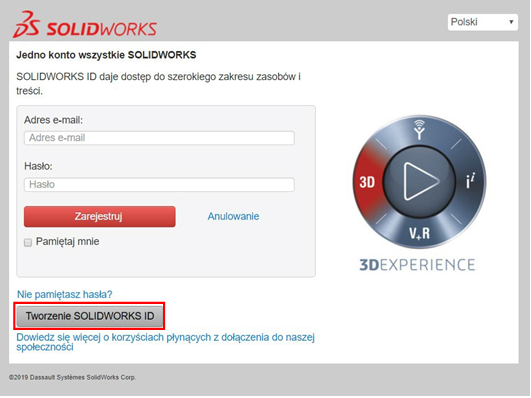
4. Tworzymy nowe konto, podając adres email oraz numer seryjny SOLIDWORKS.
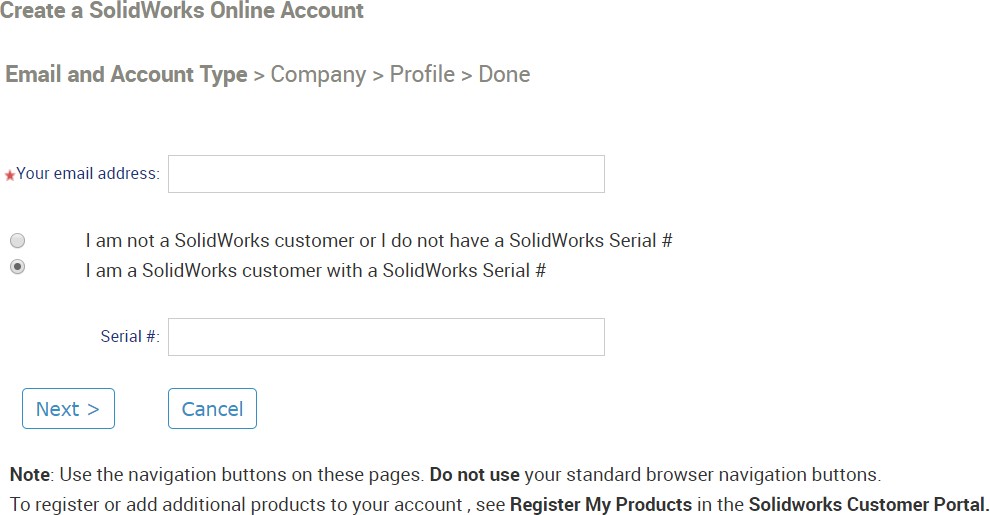
5. Po wprowadzeniu klucza produktu, zostaniemy zapytani czy dane naszej firmy zgadzają się.
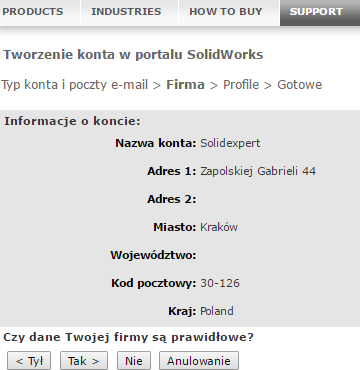
6. Po zaakceptowaniu, w dalszym kroku zostaniemy poproszeni o wprowadzenie niezbędnych danych na temat użytkownika konta. (UWAGA! Proszę nie używać polskich znaków).
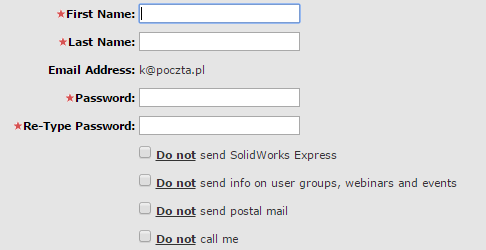
7. Po wypełnieniu wszystkich pól otrzymamy mail aktywujący nasze konto. Należy kliknąć w przesłany link i zalogować się na konto. Konto zostało założone i jest już aktywne. Po zalogowaniu na konto Customer Portal ujrzymy stronę jak poniżej. Jeżeli nie posiadamy aktywnej usługi subskrypcji, niektóre z funkcji będą dla nas zablokowane.
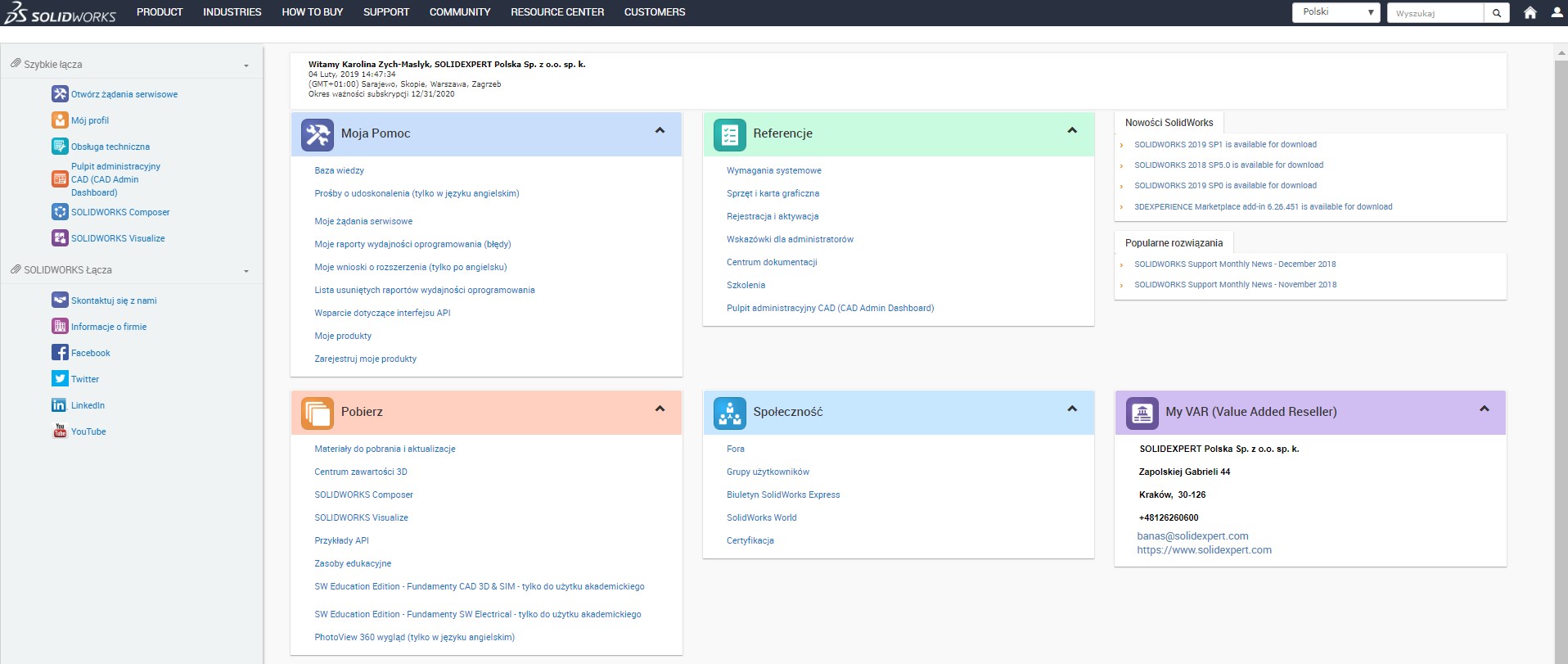
To co zyskujemy posiadając swoje konto SOLIDWORKS Customer Portal to m.in.:
-
- informacje o dacie końca usługi subskrypcji
- możliwość zmiany danych dla swojego konta
- dostęp do pomocy technicznej SOLIDWORKS (tzw. Knowledge Base – tylko dla Klientów z subskrypcją)
- informacje nt. wymagań systemowych i sprzętowych dla programu
- możliwość zgłaszania udoskonaleń programu (Enhancement Request)
- aktualne informacje o nowościach, poradach, Service Packach, itp.
- dostęp do społeczności SOLIDWORKS (fora, grupy użytkowników, biuletyn)
- możliwość pobierania aktualnych lub wcześniejszych wersji programu (tylko dla Klientów z subskrypcją)
- dodatkowe linki do portali www, jak np. 3DContentCentral
- możliwość pobrania wyglądów MODO dla PhotoView 360 (tylko dla Klientów z subskrypcją)
- dostęp do platformy MySOLIDWORKS – klienci bez subskrypcji otrzymują 10 godzin samouczków online, z subskrypcją ponad 30 godzin
- dane naszego dystrybutora oprogramowania SOLIDWORKS, do którego należy się zgłaszać w sprawie programu, usługi subskrypcji, dodatków, szkoleń, pomocy technicznej (My VAR)
W przypadku dodatkowych pytań lub problemów podczas aktywacji SOLIDWORKS prosimy o kontakt z naszym wsparciem technicznym:
www.pomoc.solidexpert.com | pomoc@solidexpert.com | + 48 12 626 06 00